ハードドライブは徐々にSSDに置き換えられています。 残念ながら、SSDの寿命は限られているため、ユーザーが高価なハードウェアに投資することを恐れています。 SSDの寿命は限られていますが、SSDを交換する前に新しいシステムを購入する可能性があります。とはいえ、SSDの状態を常に監視することをお勧めします。方法は次のとおりです。
SSDの正常性は、書き込み量に依存します。 SSDに障害が発生する前に、500TBを超えるデータをSSDに書き込むことができます。購入するブランドによっては、さらに長持ちするものもあります。
SSDヘルス
有料と無料の両方のツールがたくさんあります。SSDの健全性を教えてください。 Crystal Disk Markを使用するか、Open Hardware Monitorを試してみることをお勧めします。 Proバージョンと無料バージョンを備えたSSDLifeという別のアプリがありますが、無料バージョンは開発者のWebサイトからダウンロードできないようです。 Softpediaから取得する必要があります。
クリスタルディスクマーク
Crystal Disk Markをダウンロードしてインストールします。 アプリを実行すると、SSDの現在の状態が通知されます。アプリから「良い」と言われても心配する必要はありません。場合によっては、SSDがそれをサポートしているので、その健全性とこれまでに書き込んだデータの量の割合を確認することもできます。私のSSDはそれをサポートしていませんが、このアプリによると健康状態にあるようです。

このアプリは他にも多くの情報を提供しますが、技術的なものであり、探しているものがわからなければ、あまり役に立ちません。
ハードウェアモニターを開く
Open Hardware Monitorをダウンロードしてインストールします。 アプリを実行し、リストからSSDを展開します。レベルの下で、アプリはあなたのSSDの寿命の残りを教えてくれます。鉱山の寿命は96%残っていますが、SSDは1年弱しか持っていないので、通常よりも減価しているようです。

SSDLife
SSDLife Proを購入するか、無料で試すことができますSoftpediaのバージョン。プロ版はそれほど高価ではないので、無料版が好きなら、完全版の購入を検討することをお勧めします。アプリをダウンロード、インストール、実行します。 SSDの状態がわかります。コンセンサスは、私のものが健康であるということです。

SSDは、システムの高速化を支援します。システムで使用している場合、それがどれほどすばらしいかを説明したり、本当に感謝することは困難です。テクノロジーは改善されており、現在も改善されているため、現在1つに投資したくない場合は、今後数年以内に投資することを検討する必要があります。彼らはより手頃な価格になり、寿命が向上します。






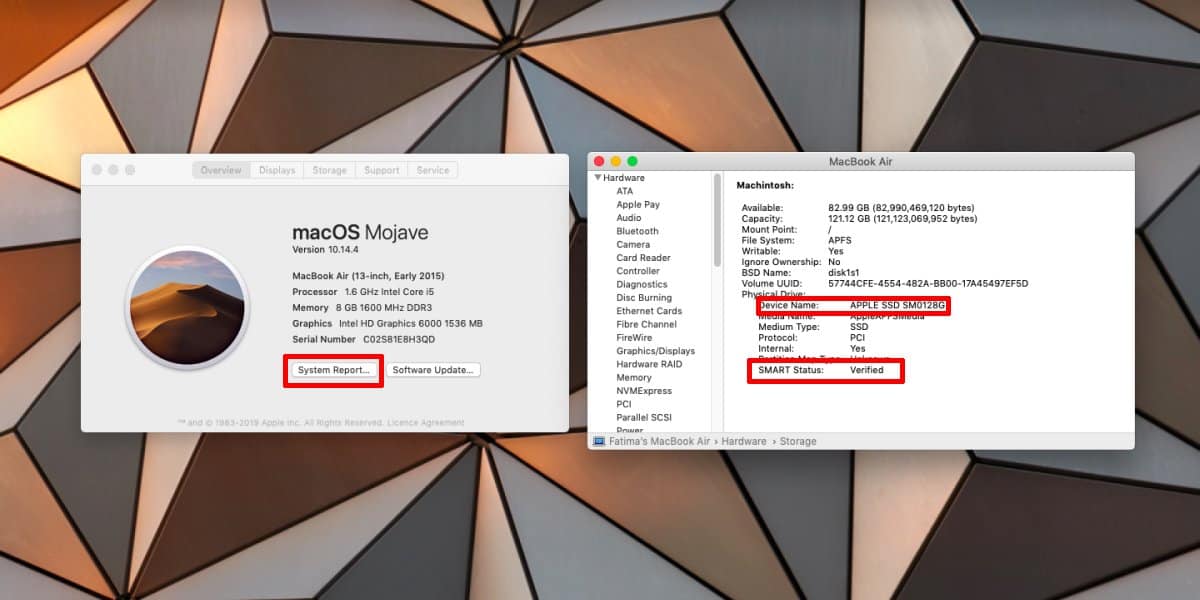






コメント